La última actualización presentada por Apple hace dos días, la versión iOS 11.4, incluye la posibilidad de sincronizar los mensajes de la aplicación de iMessages con iCloud con el fin de tenerlos a mano en cualquier dispositivo que tengamos vinculado a nuestra cuenta de Apple, es decir, nuestro Apple ID.
En este artículo os vamos a enseñar qué pasos se deben de seguir para poder activar esta nueva función.
Los chicos de Cupertino se han dado cuenta de que deben de potenciar el uso de iMessage, el servicio de mensajería instantánea creada por Apple, y por ello mismo han decidido incluir todo el contenido de la aplicación de Mensajes en iCloud de forma gratuita, al igual que ocurre con todas las demás aplicaciones.
Aprende a sincronizar los iMessages con iCloud
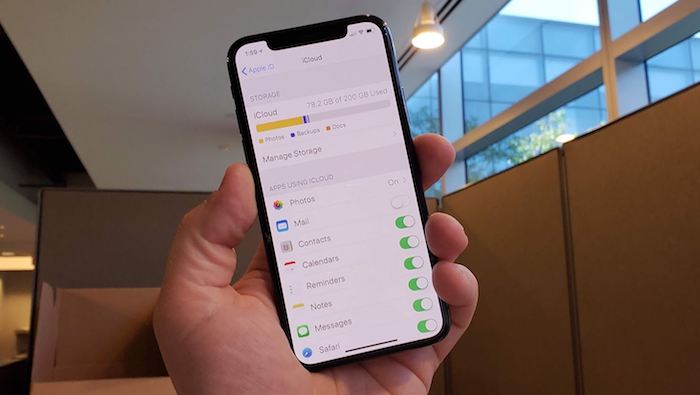
La opción que os comentamos viene por defecto deshabilitada en la actualización iOS 11.4, así que debemos de ser nosotros mismos los que la activemos para que empiece a funcionar en nuestro dispositivo. Para ello, simplemente vamos a tener que seguir los pasos que se citan a continuación.
- Nos dirigimos a la aplicación de Ajustes de nuestro iPhone o iPad.
- Seleccionamos nuestra cuenta de iCloud, es decir, pulsamos sobre nuestro Apple ID.
- A continuación, seleccionamos la pestaña o la opción que indica iCloud.
- Para finalizar, simplemente debemos de buscar la casilla que pone Mensajes y la marcamos o activamos.
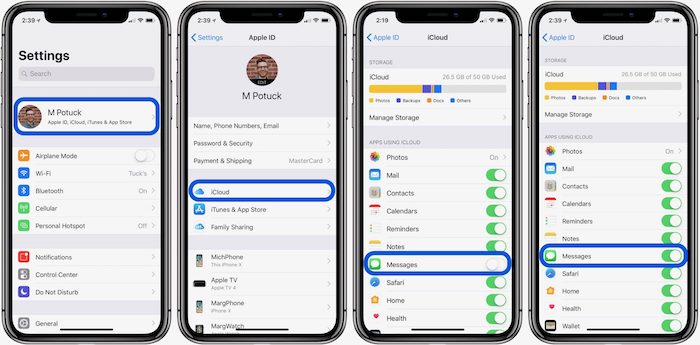
Una vez realizado esto, ya tendremos nuestros mensajes de la aplicación oficial de Apple sincronizados con iCloud y gracias a esto, podremos disfrutar de ellos en cualquier dispositivo que tenga activada esta función.
A su vez, con esta actualización los mensajes también se guardarán en las copias de seguridad realizadas mediante iCloud y no tendremos que preocuparnos de perderlos en ningún momento.
De todas formas, esto es solo un pequeño avance de lo que probablemente veamos en iOS 12, la nueva versión de iOS que estará disponible de forma oficial para todos los usuario de aquí a unos meses.
En este versión, la empresa californiana se ha centrado en perfeccionar los pequeños detalles, así que a por ella!


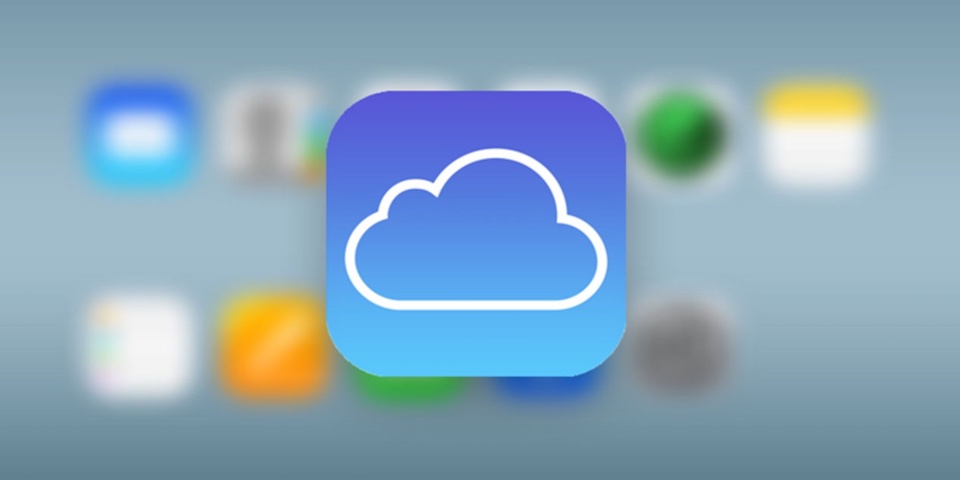
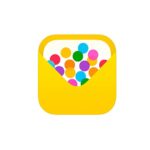

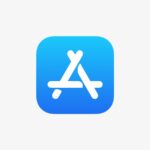








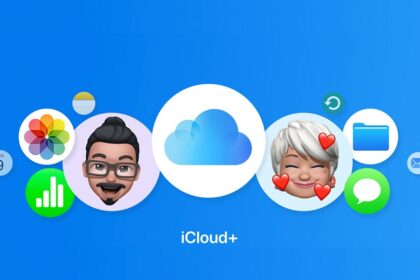



Señor Bermudez: Me atrevo a hacerle una consulta. Leí su artículo sobre cómo subir fotos ilimitadas a un Álbum compartidp de
Pregunto si comparto fotos que están en mi “iCloud fotos” estas se quedan en mi biblioteca e igual me consume Estacion.
No encuentro cómo puedo subir de otro lugar que no sea fotos, por ejemplo de Hoogle Drive o de Dropbox.
Uso IOS 12.4.7
Gracias por su atencion y apoyo
Marco /Peru
Buenas noches Marco. Te recomiendo que bajes la aplicación de Google Fotos en tu dispositivo iOS, te registras con tu cuenta de Google (si es que tienes una, o sino te creas una) y posteriormente configuras la copia de seguridad pinchando en la foto de arriba a la derecha, «Ajustes de Fotos» y ahí compruebas la configuración.
Un saludo.